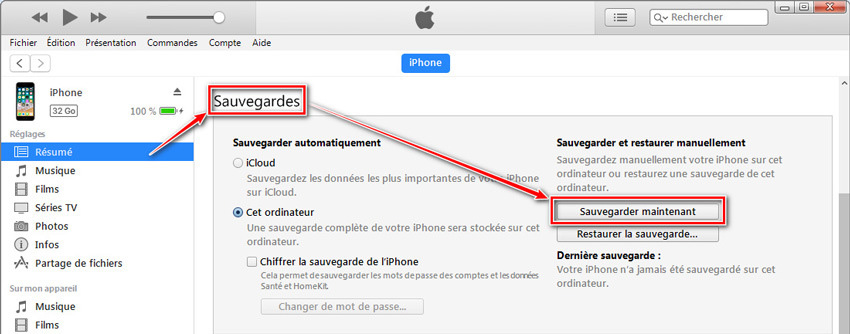Comment sauvegarder iPhone sur PC en 2025? |2025|
Contrairement à ce que l’on peut penser, il est tout à fait possible de sauvegarder son iPhone sur un autre système d’exploitation qu’iOS. Que vous utilisiez Windows 7, 8, 10 ou 11, la sauvegarde iPhone sur PC est simple avec les bonnes méthodes. Dans cet article, nous vous expliquerons comment procéder rapidement pour sécuriser vos données.
- Méthode 1: Sauvegarder iPhone sur PC sans iTunes avec iCareFone
- Méthode 2: Sauvegarder iPhone sur PC via iTunes
- Méthode 3: Sauvegarder manuellement via un explorateur de fichiers
- Méthode 4: Transférer des fichiers de l’iPhone vers le PC avec Google Drive
- Astuce bonus : FAQs sur la sauvegarde iPhone
Avant de commencer l'évaluation détaillée, vous pouvez consulter ce tableau pour localiser la méthode qui vous convient pour sauvegarder iphone sur pc :
| Solutions | Recommandé | Expérience utilisateur |
|---|---|---|
| Tenorshare iCareFone | ⭐⭐⭐⭐⭐ | Interface facile, essai gratuit |
| iTunes | ⭐⭐⭐ | Processus long, nécessite une mise à jour; Prend beaucoup de place sur votre ordinateur |
| Explorateur de fichiers | ⭐⭐ | Limité aux médias, processus manuel; Ne conserve pas la structure des dossiers |
| Google Drive | ⭐⭐⭐ | Dépend de la connexion Internet, peut être lent |
Méthode 1: Sauvegarder iPhone sur PC sans iTunes avec iCareFone
Tenorshare iCareFone peut faire une sauvegarde iPhone sur PC/Mac en un seul clic. De plus, il classe les fichiers sauvegardés selon les types de fichiers, vous permettant de visualiser directement les données sauvegardées sur votre ordinateur, ce qui est très pratique pour les utilisateurs pour rechercher et gérer les données.
Le point le plus important est que, comme il sauvegarde les données sur votre ordinateur personnel, iCareFone ne stockera pas vos données, vous n'avez donc pas à vous soucier de la sécurité des données ou des fuites de confidentialité. N'est-ce pas très attrayant ?
Introduction détaillée des excellentes fonctionnalités de Tenorshare iCareFone :
- Sauvegarde gratuite de plus de 20 types de données, telles que des photos des vidéos, de la musique, des contacts, des livres, des historiques de navigation Safari, des données d'application, etc..
- Prend en charge la sauvegarde des logiciels sociaux, la sauvegarde et la restauration de l'historique des discussions et des pièces jointes Whatsapp/Viber/Kik/LINE.
- Capacité illimitée, dites adieu au souci de mémoire insuffisante
- Prend en charge la sauvegarde sélective des données, sans synchroniser l'ensemble de l'appareil
- Prend en charge la restauration en un clic, affiche les données avant la restauration et personnalise les données à restaurer
- Prend en charge tous les appareils et systèmes iOS, y compris les derniers iPhone 16 et iOS 18
- Autres fonctions pratiques : convertir Apple Music en MP3, convertir des images HEIC en JPG etc..
Tutoriel vidéo de sauvegarde iPhone sur PC Windows 10/11 :
Téléchargez et installez Tenorshare iCareFone sur votre ordinateur, connectez votre iPhone à votre ordinateur et activez le logiciel. Cliquez sur le champ "Sauvegarder & Restaurer" dans le menu de gauche pour continuer.

-
Vérifiez les types de fichiers que vous souhaitez sauvegarder, définissez le chemin de stockage et cliquez sur « Sauvegarder ».

Ensuite, il vous suffit d'attendre patiemment pendant un certain temps pour réaliser la sauvegarde de l'ordinateur de l'iPhone. Si vous souhaitez vérifier le fichier de sauvegarde, cliquez sur « Afficher ».

Étapes pour sauvegarder iPhone sur PC sans iTunes (également applicable sur Mac) :
Méthode 2. Sauvegarder iPhone sur PC via iTunes
Cette méthode convient aux ordinateurs Windows, mais tout le monde sait qu'iTunes sur les ordinateurs Windows est vraiment difficile à utiliser ! De plus, le contenu suivant ne peut pas être sauvegardé par iTunes :
- Données d'application, Apple Mail et paramètres Face ID et Touch ID
- Données précédemment synchronisées d'iTunes vers iPhone
- Contenu synchronisé avec iCloud
Les étapes pour sauvegarder iPhone sur PC Windows 11/10 via iTunes sont les suivantes :
Téléchargez et installez iTunes. Après avoir activé le logiciel, connectez votre téléphone à votre ordinateur.
![sauvegarder iPhone sur pc via itunes]()
Cliquez sur l'icône iPhone en haut de l'interface, puis cliquez sur l'option « Résumé » dans la liste de gauche.
Cliquez simplement sur le bouton « Sauvegarder maintenant » dans la zone « Sauvegarde ».
Remarque : Lorsque vous utilisez iTunes pour synchroniser des données, le programme supprimera automatiquement le dernier fichier synchronisé et l'écrasera par le nouveau. Si vous souhaitez conserver toutes vos anciennes données, vous devrez tout resynchroniser.
✔️Cela signifie que la sauvegarde de votre iPhone sur PC prend relativement plus de temps. Si vous avez des contraintes de temps, nous vous recommandons également d'utiliser le logiciel présenté dans la méthode 1 ▶︎ iCareFone
pour le transfert.
![]() Tips : Où se trouve la sauvegarde de l'iPhone vers l'emplacement Windows ?
Tips : Où se trouve la sauvegarde de l'iPhone vers l'emplacement Windows ?
- Recherchez la barre de recherche : sous Windows 8, cliquez sur l'icône en forme de loupe dans le coin supérieur droit ; sous Windows 10, cliquez sur la barre de recherche à côté du bouton Démarrer./li>
- Dans la barre de recherche, saisissez %appdata%. Si vous ne voyez pas le dossier de sauvegarde, entrez %USERPROFILE%. Appuyez sur la touche Entrée.
- Double-cliquez pour accéder au dossier suivant : "Apple" ou "Apple Computer">"MobileSync">"Backup"
Méthode 3: Sauvegarder manuellement via un explorateur de fichiers
Faire une sauvegarde iPhone sur PC via un explorateur de fichiers est une solution simple si vous souhaitez uniquement transférer des photos, vidéos ou certains documents sans utiliser de logiciels comme iTunes. Voici comment procéder étape par étape :
- Étape 1 :Connectez votre iPhone à l'ordinateur avec un câble USB et déverrouillez l'appareil.
- Étape 2 :Ouvrez l'Explorateur de fichiers sur votre ordinateur, cliquez sur l'icône de l'iPhone, puis accédez à Internal Storage > DCIM.
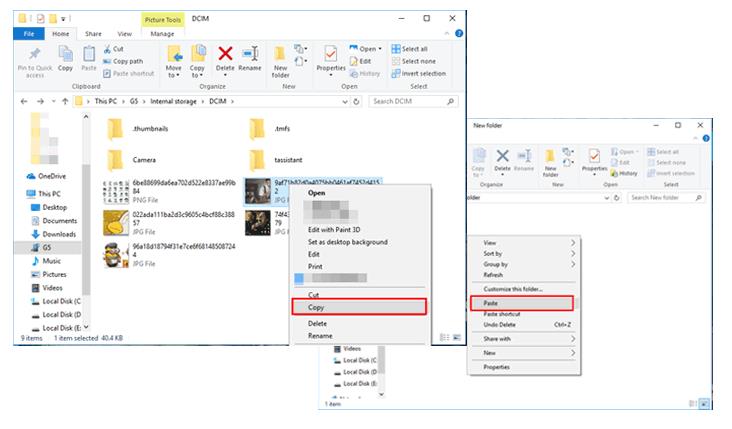
- Étape 3 : Sélectionnez les photos et vidéos à sauvegarder, faites un clic droit et choisissez Copier, puis collez-les dans un dossier de votre choix sur l'ordinateur.
- Étape 4 : Une fois le transfert terminé, organisez les fichiers ou sauvegardez-les sur un disque externe pour plus de sécurité.
Inconvénients:
- Le transfert de fichiers de l'iPhone vers l'ordinateur via l'Explorateur Windows perturbe la séquence de fichiers sans aucune structure de dossier.
Méthode 4: Transférer des fichiers de l’iPhone vers le PC avec Google Drive
Google Drive est un service de stockage en ligne populaire qui vous permet de partager des fichiers, tels que des photos, des vidéos et des documents, entre différents appareils. Il offre 15 Go de stockage gratuit par utilisateur. Voici comment faire une sauvegarde iPhone sur PC Windows 11 en utilisant Google Drive :
- Étape 1 : Téléchargez et ouvrez l'application Google Drive sur votre iPhone, puis connectez-vous à votre compte. Si vous n'avez pas encore de compte, inscrivez-vous.
- Étape 2 : Appuyez sur le bouton "Ajouter" dans l'interface de Google Drive, puis sélectionnez "Téléverser".
- Étape 3 : Trouvez et sélectionnez les fichiers que vous souhaitez transférer, puis appuyez sur "Téléverser" pour les sauvegarder sur Google Drive.
- Étape 4 : Rendez-vous sur votre ordinateur, ouvrez Google Drive, et connectez-vous avec le même compte.
- Étape 5 : Vous pourrez alors accéder aux fichiers que vous avez transférés depuis votre iPhone.
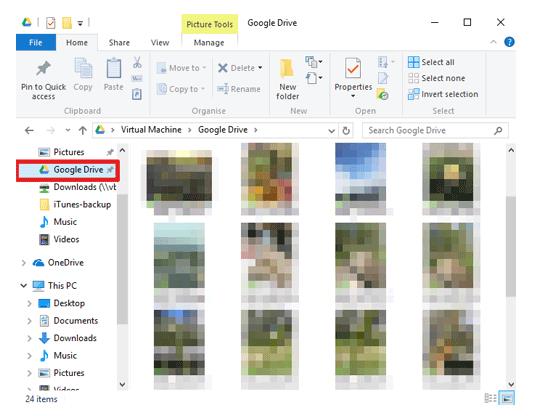
Inconvénients:
- Dépendance à Internet : Le transfert de données via des services cloud nécessite une connexion Internet. Une connexion lente peut affecter l'efficacité du transfert de données.
Astuce bonus : FAQs sur la sauvegarde iPhone
1. Combien de temps faut-il pour sauvegarder l'iPhone sur PC ?
Tout le monde veut connaître cette question, mais il n'y a vraiment pas de réponse standard. La durée de la sauvegarde dépend des facteurs suivants : le type de fichier, la taille des données de l'iPhone, si l'état du réseau est bon et stable et si vous connaissez les étapes de sauvegarder l'iPhone.
- iCloud:
Dans des circonstances normales, la première fois que vous utilisez iCloud pour sauvegarder, cela prend environ 2 heures. Si vous sauvegardez régulièrement à l'avenir, chaque sauvegarde prendra environ une demi-heure. - iTunes:
De plus, la sauvegarde iTunes est plus rapide que iCloud car iTunes sauvegarde sur l'ordinateur, tandis qu'iCloud sauvegarde sur le serveur cloud. Parce que les sauvegardes sont stockées sur votre ordinateur local, tandis que les sauvegardes iCloud sont stockées sur des serveurs cloud distants.
2. Comment sauvegarder l'iPhone sur un disque dur externe ?
Si vous souhaitez sauvegarder votre iPhone sur un disque dur externe, vous pouvez utiliser Tenorshare iCareFone :
a. Connectez le disque dur externe et l'iPhone à votre ordinateur
b. Sélectionnez [Sauvegarde et restauration] et sélectionnez le disque dur externe dans le chemin de sauvegarde
Pour plus de détails, veuillez vous référer à ce tutoriel : Comment sauvegarder les photos de l'iPhone sur un disque dur externe ?
Conclusion
Vous souhaitez faire une sauvegarde iPhone sur PC ? Ce didacticiel détaille les étapes pour sauvegarder votre Apple sur votre ordinateur. Toutes les méthodes ci-dessus ont leurs propres avantages et inconvénients. Dans l'ensemble, nous pensons que Tenorshare iCareFone est le meilleur outil pour sauvegarder, restaurer et transférer des données. Cet outil est non seulement professionnel et facile à utiliser, il peut également réduire considérablement le temps de sauvegarde et a un taux de réussite très élevé. C'est un logiciel indispensable et pratique pour tous les utilisateurs iOS.
- Transférer les musiques, photos, vidéos, contacts, etc. de l'iPhone/iPad vers PC/Mac
- Ajouter, gérer, supprimer des musiques, photos, contacts sur iPhone/iPad/iPod Touch
- Faire une sauvegarde sélective des données désirées gratuitement et les restaurer sélectivement
- Tenorshare 4uKey permet de supprimer le code d'accès au temps d'écran sans perte de données.
- Tenorshare New Release : iAnyGo - Changer la position GPS sur iPhone/iPad/Android en un seul clic.
- Tenorshare 4MeKey : Supprimer le verrouillage d'activation iCloud sans mot de passe/identifiant Apple. [Compatible avec iOS 16.7]

Tenorshare iCareFone
Meilleur Outil de Transfert Gratuit pour iPhone & Sauvegarde iOS
Facilement, sans iTunes